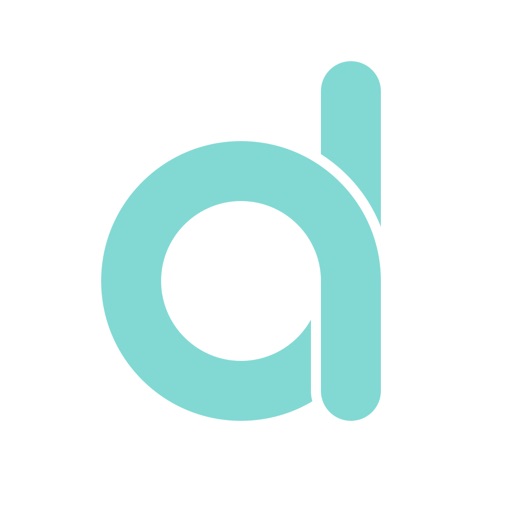「UMIDIGI(ユミディジ)Uwatch 2S」ウォーキング計測機能を検証|日々の健康管理に役立てよう!

日々の健康管理のために、ウォーキングを行なっている方、最近増えていますね。
でも、ご自身のウォーキングを正しく計測できている方は、意外と少ないのではないでしょうか?

筆者自身も、デスクに向き合う時間が長くなり、ウォーキングを行うようになりました。
でも、実際どれくらい運動できているのか…知りたいなと感じます。
そんな方には、スマートウォッチの歩数計機能を使った「ウォーキング測定」がおすすめです。
スマートウォッチでウォーキング測定を行い、結果を日々蓄積することがモチベーションに繋がり、ウォーキングを長く続けることができますよ。
この記事では2,000円台で購入できる「UMIDIGI Uwatch 2S」のウォーキング機能を、筆者自身が実際に試した結果をレビューします。
- 最近、運動不足だ…
- 日々のウォーキング量をちゃんと管理したい!
- 格安スマートウォッチで計測してちゃんと測れるの??
- 「UMIDIGI Uwatch 2S」のウォーキング計測について知りたい!
と、お考えの方におすすめの記事です。
この記事を読み終えると、「UMIDIGI Uwatch 2S」のウォーキング計測機能の実力と活用方法が分かり、ご自身の体調改善、健康管理に役立てることができます。
ぜひ最後まで読んで頂けると幸いです。

今回ご紹介する商品「UMIDIGI Uwatch 2S」
価格は安いですが、活動量計、万歩計、心拍計といった基本的な機能は一通り搭載。
さらに、5気圧防水、最大15日間使用可能な省電力モデル。基本スペックも高いです。
UMIDIGI Uwatch 2Sでウォーキング測定機能する方法
専用アプリ「Da Fit」のインストール
UMIDIGI Uwatch 2Sを使ってウォーキング測定を行うには、専用アプリ「Da Fit」が必要です。
インストールされていない方は以下からダウンロードとインストールをお願いします。
測定方法
では、具体的な測定方法を見て行きましょう。
UMIDIGI Uwatch 2S本体より操作して、測定を開始します。
「運動」メニューを選択

まずは、UMIDIGI Uwatch 2Sからメニューを開き、「運動」を選択します。

スマートウォッチの多くは、スマホから計測を開始しますが、
UMIDIGI Uwatch 2Sの場合はスマートウォッチ本体から開始しかできないようですね。
「歩行」を選択

「運動」メニューを押すと、たくさんの運動メニューが表示されます。
今回はウォーキングを行うので、「歩行」メニューを選択します。

ウォーキング以外にも「ランニング」や「自転車」等、多くの運動メニューが存在しますよ
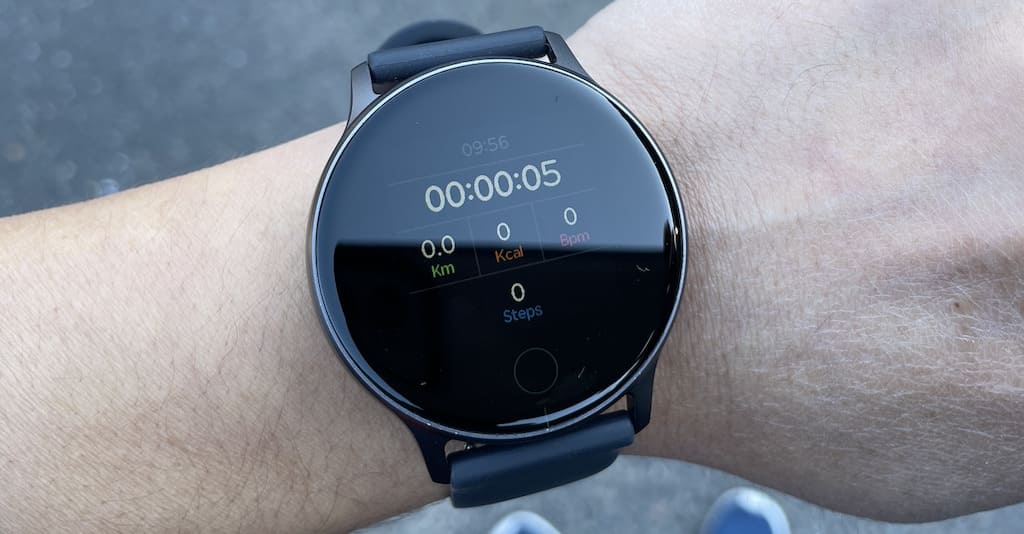
「歩行」メニューを選択すると、計測開始です!

歩いた時間や距離、歩数、消費カロリー、心拍数をリアルタイムで計測してくれますね〜
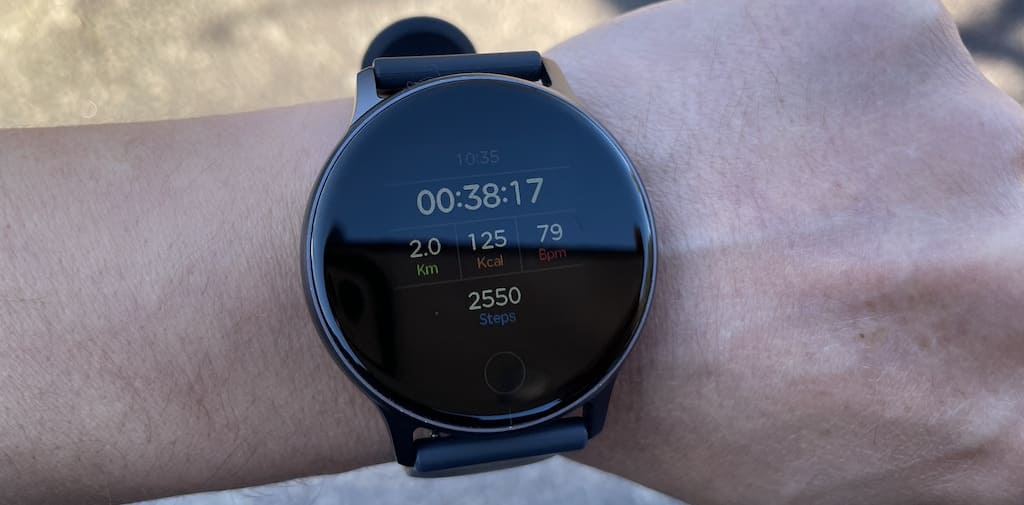
2kmほど歩いた結果がこちらです。ちゃんと計測されていますね。
終了する際は、ホームボタン(下の丸いボタン)を長押しします。

終了ボタンは特に存在しないので、最初「ん?どこで終わるんだ?」と感じました。
ホームボタンで終了するようですね!

ホームボタンを長押しすると、「終了しますか?」と聞かれるので、青いチェックボタンを押して終了します。

一瞬、どちらを押せば良いか迷いますね…
「はい」「いいえ」表記の方がわかりやすいと感じました。
UMIDIGI Uwatch 2Sでウォーキング測定した結果
では、実際に測定した結果を見ていきましょう。
結果は、専用アプリ「Da Fit」にて確認することが可能です。
確認方法
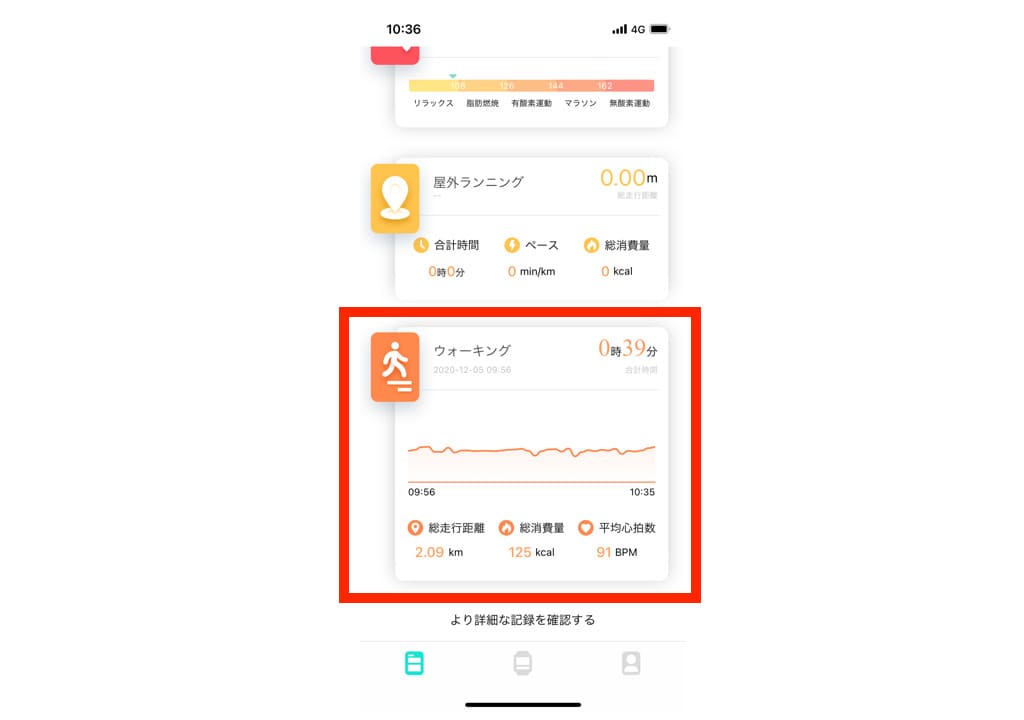
ウォーキング後に、専用アプリ「Da Fit」を開くと、トップ画面に「ウォーキング」という内容が表示されます。
直近ウォーキングした結果が表示されているので、そちらを選択します。
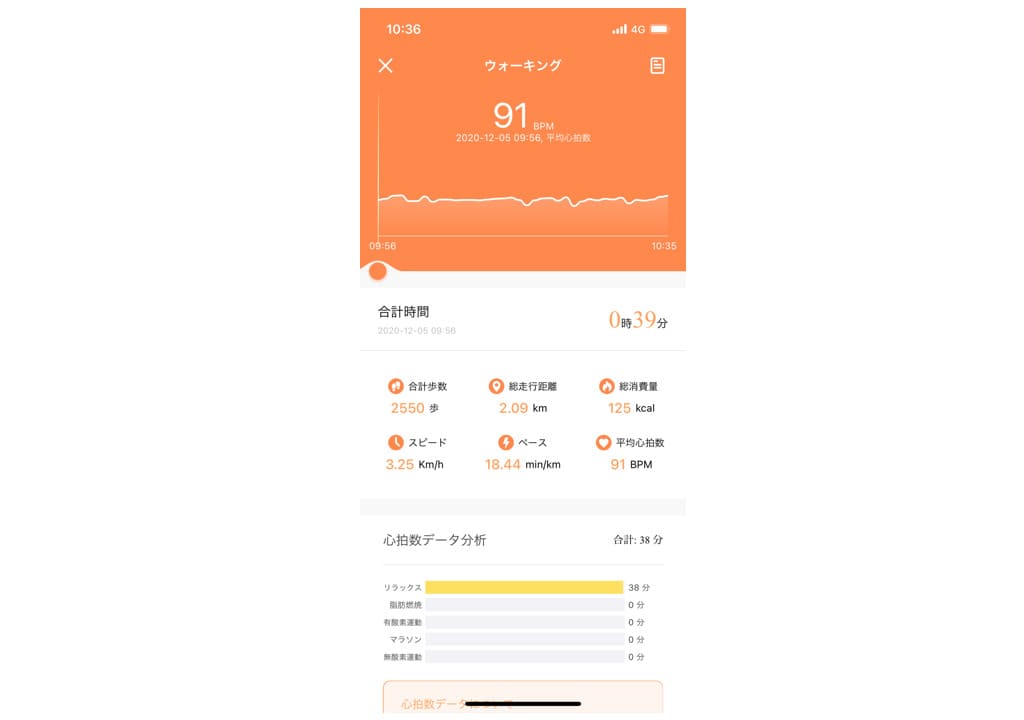
すると、詳細な測定結果が表示されます。
ウォーキング時間や歩数、距離、消費カロリーといった基本的な情報が表示されますが、マップの表示等の細かな分析結果等は表示されないようです。

意外とシンプルな測定結果で、やや残念でした…
測定内容
では、測定された内容を細かく見ていきましょう。
心拍数グラフ
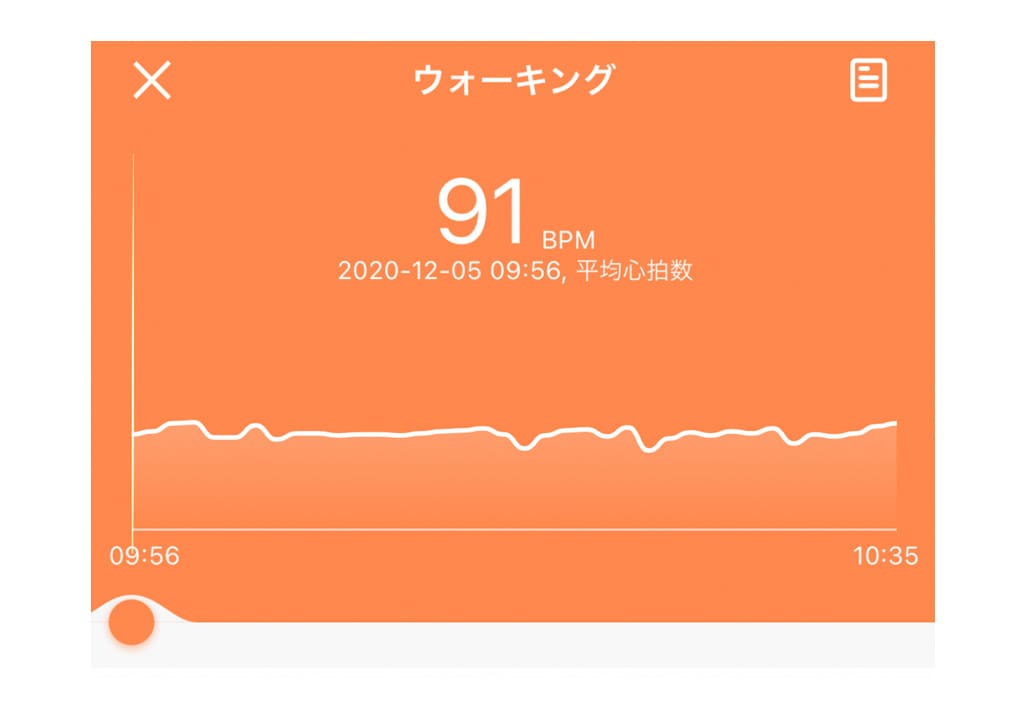
まず目に飛び込んでくるのがこちらの「心拍数グラフ」です。
ウォーキング中の心拍数の推移をグラフで表してくれています。
併せて、平均心拍数も表示してくれるので、今回のウォーキングが無理なく行えているか、極端に負荷がかかっていないかを確認することができます。
ウォーキング結果
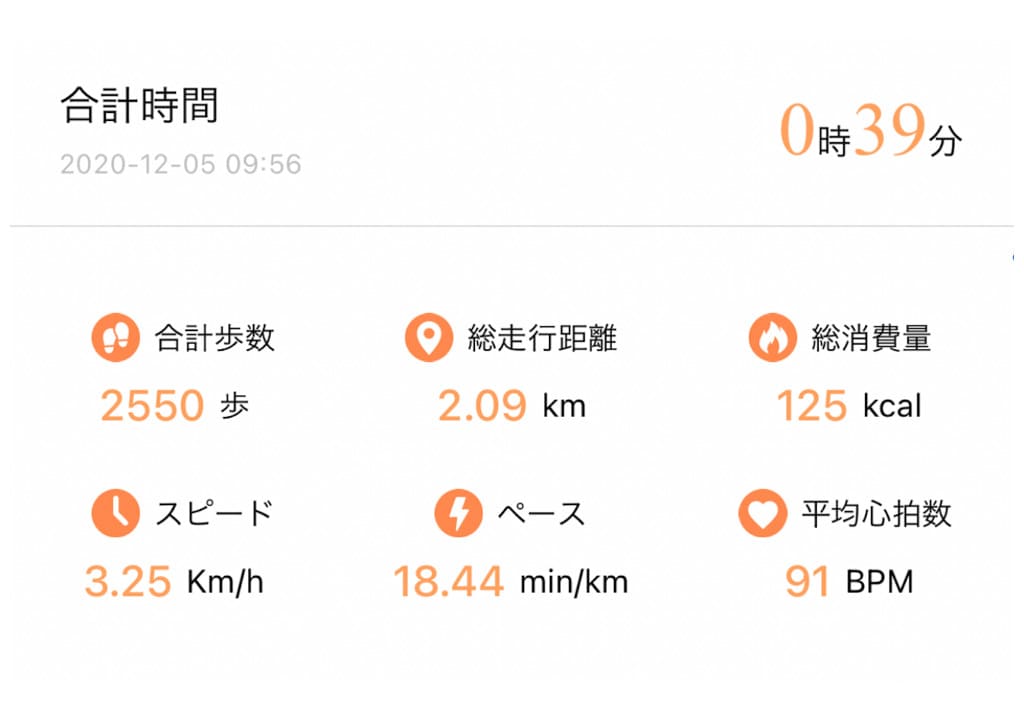
続いて、ウォーキングの結果を数値で表してくれます。
結構多くの数値を表示してくれていますね。
「今日はこれだけ頑張った!」という結果が数値で見えるのはありがたいです。ウォーキングの達成度を測るには良い内容かと思います。
表示される項目は以下の通りです。参考にしてもらえると幸いです。
| 測定項目 | 測定内容 |
|---|---|
| 合計時間 | 今回のウォーキングで歩いた時間が表示されます。 |
| 合計歩数 | 今回のウォーキングで歩いた歩数が表示されます。 |
| 総走行距離 | 今回のウォーキングで歩いた距離が表示されます。 |
| 総消費量 | 今回のウォーキングで消費されたカロリーが表示されます。 |
| スピード | 1時間で歩くことができる距離(時速)が表示されます。 |
| ペース | 1km歩くのに必要な時間が表示されます。 |
| 平均心拍数 | 上記でも表示されていた、平均心拍数が表示されます。 |
心拍数データ分析
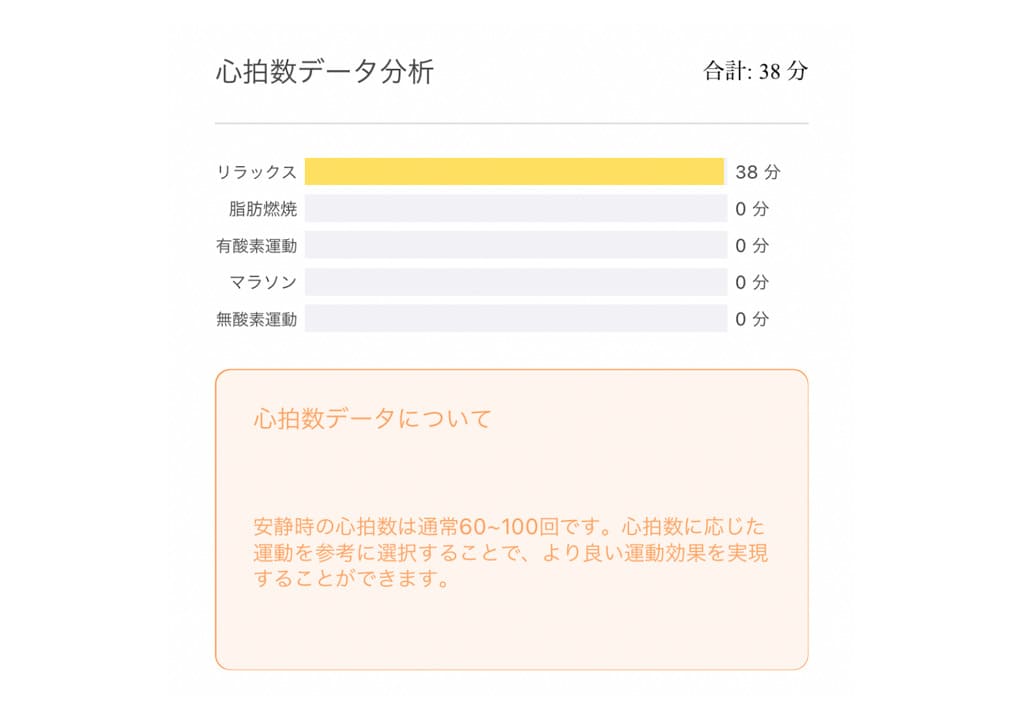
最後に、心拍数のデータを分析してくれます。
心拍数を元に「リラックス」「脂肪燃焼」「有酸素運動」「マラソン」「無酸素運動」の5段階に分類してくれます。
ウォーキングの場合、心拍数が極端に上がることは少ないと思うので、そこまで活用する項目ではないかもしれません。
UMIDIGI Uwatch 2Sのウォーキング計測まとめ
今回、UMIDIGI Uwatch 2Sを使ったウォーキング測定についてご紹介しました。
筆者自身使ってみて、正直「もう少し多くの測定項目があると良いな…」とは思いますが、基本的な測定項目は一通り揃っているので、2,000円台で購入できるスマートウォッチとしては十分なのではないでしょうか。
あまりお金をかけず、日々最低限のウォーキング測定だけ行いたい!という方にとっては良いスマートウォッチだと思います。
最後に良かった点、悪かった点をまとめますので、購入時の参考にしていただけると幸いです。
良かった点
- 最低限の測定項目は揃っている
- コスパ良し!2,000円台のスマートウォッチでこれだけできれば十分!
いまいちだった点
- 測定項目が少ない。マップ表示等の機能は存在しない。
今回ご紹介した商品「UMIDIGI Uwatch 2S」
価格は安いですが、活動量計、万歩計、心拍計といった基本的な機能は一通り搭載。
さらに、5気圧防水、最大15日間使用可能な省電力モデル。基本スペックも高いです。